Oglas
Nekateri so naleteli na težave, ko nadgradnja na Windows 8.1 Nadgradnja računalnika za sistem Windows 8.1? Pripravite ga najprej!Windows 8.1 bistveno spremeni Windows 8 in je dostojna nadgradnja na kateri koli napravi. Kako boste nadgradili, je odvisno od katere različice sistema Windows nadgrajujete. V tem članku so vse podrobnosti. Preberi več iz računalnikov z operacijskim sistemom Windows 8. To ni povsem presenetljivo - najboljši način za nadgradnjo vašega operacijskega sistema z najmanj tveganji težav je izvedba nove namestitve.
Windows 8.1 se nekoliko razlikuje od prejšnjih različic sistema Windows po tem, da ga ljudje na splošno dobijo z nadgradnjo iz Windows Store. Na srečo vam Microsoft omogoča prenos zakonitega sistema Windows 8.1 Datoteka ISO Kaj so datoteke ISO in kako jih lahko ustvarite, uporabljate in zapisujete brezplačno v operacijskem sistemu Windows 7ISO datoteke lahko ustvarite s katerega koli CD-ja ali DVD-ja, ki se nahajate okoli. Imenujejo jih "slike diskov", ker so natančna slika diska. Datoteka ISO vsebuje natančen prikaz ... Preberi več
, tako da lahko naredite svoj lastni disk Windows 8.1 ali pogon USB.Ta možnost je precej skrita, saj želi Microsoft vse spodbuditi k nadgradnji iz trgovine Windows v Windows 8. Če raje opravite čisto namestitev ali želite samo nadgraditi več računalnikov, ne da bi vsakič znova prenesli datoteke, je ustvarjanje lastnega namestitvenega medija Windows 8.1 dobra ideja.
Zakaj izvesti čisto namestitev
Če ste nadgradili na Windows 8.1 in se zdi, da vse deluje, ste v redu. Toda morda ste nadgradili in se znašli v napakicah, zrušitvah in različnih drugih težavah. Nekateri uporabniki so pri nadgradnji iz sistema Windows 8 na sistem Windows 8 naleteli na takšne napake, vključno z enim od naših lastnih piscev tukaj na MakeUseOf.
Namestitve nadgradnje so bolj okorne kot nove namestitve, ker Windows skuša obdržati stare gonilnike in nastavitve, kar bi lahko povzročilo težave. Neumna rešitev je izvesti čisto namestitev, ki bo vzpostavila standardni sistem Windows 8.1 iz nič in izbrisala vse stare bitove sistema Windows. Če imate težave zaradi starih nastavitev, gonilnikov ali programske opreme, ne bodo povzročali težav na poti.
Ker vam ta trik pridobi namestitveni medij Windows 8.1, je lahko koristen tudi, če ga želite nadgraditi več / osebnih računalnikov v sistemu Windows 8.1, ne da bi znova in znova nalagali namestitvene datoteke sistema Windows 8.1 vsak računalnik.
Ustvari namestitveni medij Windows 8.1
Za začetek obiščite Microsoftovo Nadgradite sistem Windows samo s ključem izdelka stran. Pomaknite se navzdol in kliknite gumb Namestitev sistema Windows 8 na strani. Upoštevajte, da še ne morete klikniti možnosti Namestitev sistema Windows 8.1.
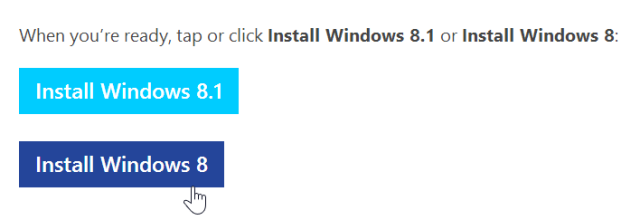
Zaženite preneseno datoteko .exe in vnesite ključ izdelka Windows 8. Če ste prenesli namestitveni program Windows 8.1, bo zavrnil vaš ključ Windows 8 - različica Windows 8.1 potrebuje ločeno tipko Windows 8.1.

Ko vnesete ključ, bo namestitveni asistent začel prenesti namestitvene datoteke sistema Windows 8. Zaprite ga tako, da pritisnete gumb X na vrhu okna.
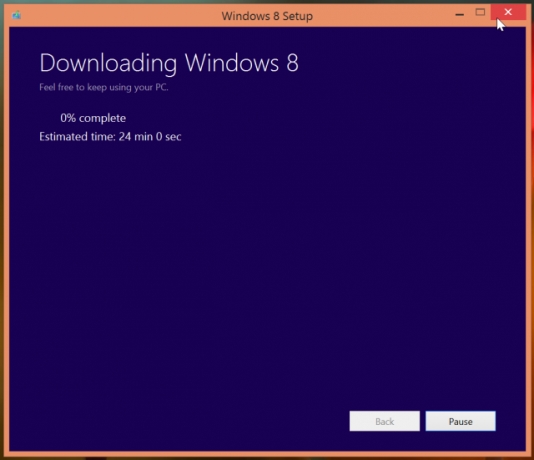
Nato na gumb kliknite gumb Namestitev sistema Windows 8.1 in zaženite preneseno datoteko .exe.
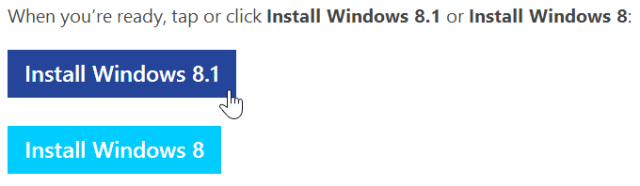
Pomočnik za namestitev sistema Windows 8.1 bo nemudoma začel prenesti namestitvene datoteke sistema Windows 8.1.
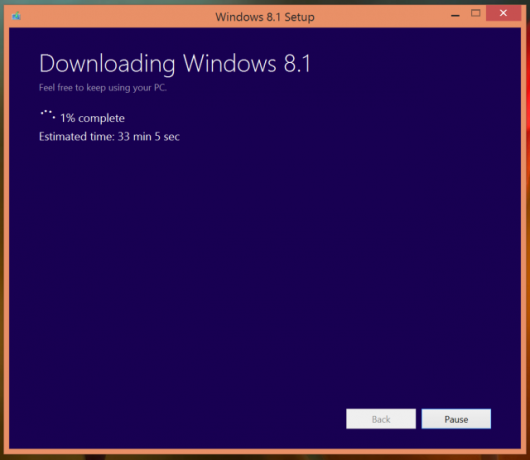
Ko se prenos konča, izberite možnost Namestitev z ustvarjanjem predstavnosti.
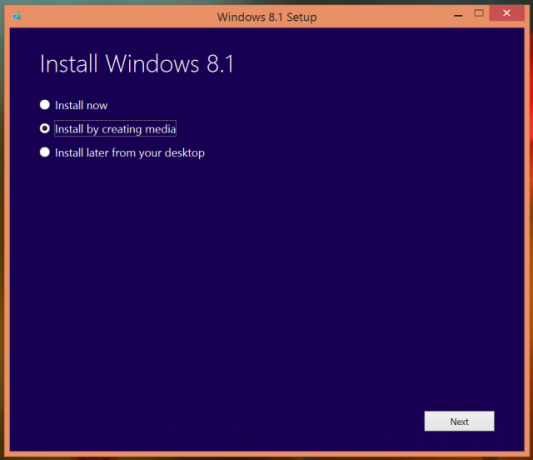
Namestitvene medije boste lahko ustvarili s pomočjo bliskovnega pogona USB s 3 GB ali več prostora ali DVD-ja, ki ga je mogoče zapisati.
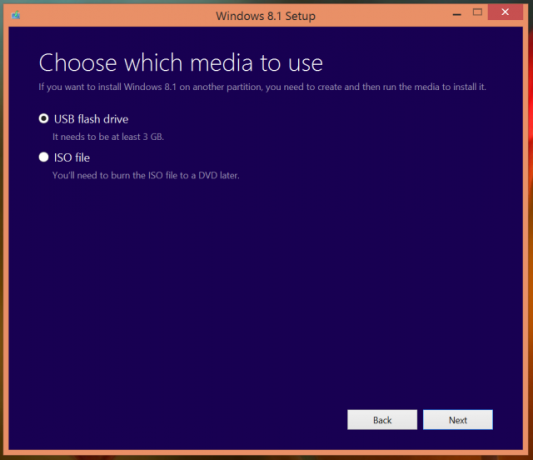
Ko se ta postopek zaključi, boste imeli na svojem računalniku nameščeni namestitveni medij Windows 8.1, ki ga lahko uporabite za namestitev sistema Windows 8.1.
Najprej ustvarite varnostno kopijo datotek!
Glede na možnosti, ki jih izberete med namestitvijo - ne glede na to, ali želite trdi disk formatirati ali ne -, se lahko vaše osebne datoteke med namestitvijo izbrišejo. Če jih ne bodo prepisali, jih boste našli v C: \ Windows. OLD mapa po končani namestitvi.
Kakor koli že, ni dobro, da se zanašate na svoje datoteke, ki ostanejo naokoli, saj bi jih bilo zelo enostavno izbrisati. Ustvarite varnostno kopijo pomembnih datotek 6 najvarnejših načinov za varnostno kopiranje in obnovo datotek v sistemu Windows 7 in 8Do zdaj smo prepričani, da ste vedno znova prebrali nasvete: Vsi morajo varnostno kopirati svoje datoteke. Toda odločitev za varnostno kopijo datotek je le del postopka. Toliko jih je ... Preberi več preden nadaljuješ. Tako ali tako bi morali izvajati redne varnostne kopije - pomembnih datotek ne bi želeli izgubiti do okvare trdega diska.
Uporaba vašega namestitvenega medija
Če želite namestiti sistem Windows 8.1 s svojim namestitvenim medijem, preprosto vstavite pogon USB ali DVD v računalnik in znova zaženite. Računalnik naj se zažene z izmenljivega pogona in prikaže namestitveni program Windows 8.1. Od tu lahko izvedete čisto namestitev. S tem boste izbrisali vse sistemske datoteke in jih nadomestili s čistim sistemom Windows 8.1, s čimer se boste izognili težavam, ki se pojavijo med običajnimi namestitvami nadgradnje.
Če se namestitveni sistem Windows ne prikaže, ko vstavite namestitveni medij in znova zaženete računalnik, boste morda morali vnesite BIOS računalnika Pojasnil BIOS: vrstni red zagona, video spomin, shranjevanje, ponastavitev in optimalne privzete nastavitveMorate spremeniti vrstni red zagona računalnika ali nastaviti geslo? Spodaj je opisano, kako dostopati do BIOS-a in uporabljati nekatere običajno spremenjene nastavitve. Preberi več ali zaslon z nastavitvami programske opreme UEFI in spremenite vrstni red zagona, tako da se bo računalnik zagnal iz pogona USB ali DVD.
Je to res potrebno?
Za večino ljudi ta postopek ne bo povsem potreben. Windows 8.1 je zasnovan tako, da ga je mogoče namestiti kot nadgradnjo iz trgovine Windows v sistemu Windows 8 in to deluje pri večini ljudi na večini računalnikov.
Če običajni postopek deluje pravilno za vas in ne želite, da namestitveni medij lahko ponovno uporabite na več računalnikih, vam ne bi bilo treba ustvarjati namestitvenega medija.
Ste med nadgradnjo na Windows 8.1 naleteli na kakršne koli težave? Pustite komentar in delite svojo izkušnjo - še posebej, če ste naleteli na težavo in jo odpravili.
Kreditna slika: Dell Inc. on Flickr (spremenjeno)
Chris Hoffman je tehnološki bloger in vsestranski odvisnik od tehnologije, ki živi v Eugeneu v Oregonu.


